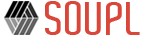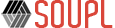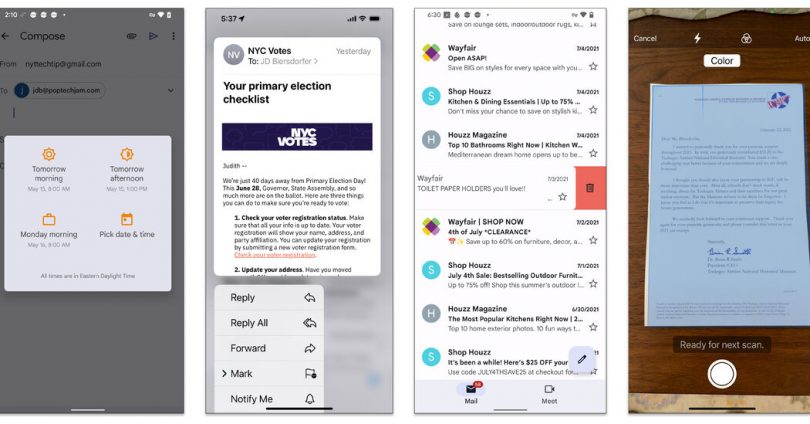Le courrier électronique est connu pour stresser certains membres de la génération Z et d’autres qui préfèrent l’immédiateté des applications de chat à une boîte de réception foisonnante. Mais l’ancien système postal électronique a toujours ses fans, qui préfèrent peut-être sa lenteur – ou son utilité pour composer des messages plus longs, livrer des pièces jointes et organiser la trace papier numérique. De nombreuses applications incluent des raccourcis pour rationaliser la gestion du courrier, donc si vous parcourez souvent votre boîte de réception sur votre téléphone, voici quelques-uns de ces gains de temps pour Gmail de Google et iOS Mail d’Apple.
Définissez vos balayages
Le classement ou le vidage des messages vous permet de prendre immédiatement le contrôle de votre boîte de réception – et vous pouvez le faire avec votre pouce, grâce aux commandes “glisser” de l’application de messagerie. Par exemple, vous pouvez attribuer une action (comme “drapeau”) à un balayage vers la gauche et en choisir une autre (comme “archiver”) pour votre balayage vers la droite. Et Supprimer est toujours une option.
Dans l’application Gmail pour Androidappuyez sur l’icône de menu dans le coin supérieur gauche, sélectionnez Paramètres dans la liste, puis choisissez Actions de balayage. Appuyez sur le bouton Modifier pour sélectionner une action pour le mouvement de balayage vers la gauche et vers la droite. La iOS version utilise un libellé différent mais des étapes similaires.
À configurer vos actions de balayage dans iOS Mail, appuyez sur l’icône Paramètres sur l’écran d’accueil de l’iPhone, sélectionnez E-mail, puis choisissez Options de balayage. Choisissez l’action que vous souhaitez attribuer aux fonctions Swipe Left et Swipe Right.
Vous voulez supprimer un tas de messages d’un coup ? Dans Gmail, appuyez sur l’icône à côté de chaque message indésirable dans la boîte de réception, puis appuyez sur l’icône de la corbeille. Dans iOS Mail, appuyez d’abord sur le bouton Modifier, puis sélectionnez les messages et appuyez sur Corbeille dans le coin inférieur droit de l’écran.
Filtrez votre courrier
Les paramètres de notification de votre téléphone peuvent vous informer de l’arrivée de nouveaux e-mails. Si vous souhaitez consulter les messages récents d’une manière différente, vous pouvez ajouter un widget de messagerie à votre écran d’accueil.
Sur la plupart des téléphones exécutant Android 9 ou une version ultérieure, appuyez sur une zone vide de l’écran d’accueil jusqu’à ce que le menu Widgets apparaisse. Sélectionnez Gmail ou un autre widget de messagerie que vous souhaitez utiliser, puis faites-le glisser à l’endroit où vous le souhaitez sur l’écran d’accueil.
Sur un iPhone exécutant iOS 14 ou une version ultérieure, appuyez votre doigt sur une zone vide de l’écran d’accueil (ou de l’écran Aujourd’hui) jusqu’à ce que les icônes commencent à bouger, puis appuyez sur le bouton + dans le coin supérieur gauche. Dans la zone Search Widgets, entrez “mail”, ce qui fait apparaître l’option pour iOS Mail – ou Gmail, si vous l’utilisez ; noter que parfois, les widgets sont capricieux. Faites votre sélection, puis appuyez sur le bouton Ajouter un widget sur l’écran suivant.
Dans iOS Mail, vous pouvez également appuyez longuement sur l’aperçu de la boîte de réception pour voir plus d’un message et obtenir un menu d’actions pour y répondre, le transférer ou le signaler.
Prendre soin des affaires
Les moments où vous attendez une réunion (ou un autre événement) sont une bonne occasion de gérer votre courrier. La plupart des applications de messagerie offrent plusieurs fonctionnalités de productivité.
Dans un nouveau message Gmail, appuyez sur l’icône en forme de trombone en haut de l’écran pour ajouter une pièce jointecomme une photo ou un fichier stocké sur votre Google Drive. Vous pouvez appuyer sur le menu Plus à trois points sur un message nouvellement reçu et l’ajouter à votre Tâches Google liste de choses à faire. Vous souhaitez respecter les horaires de bureau et définir un message à envoyer ultérieurement ? Après avoir composé le texte, appuyez sur le menu Plus dans le coin supérieur droit de l’écran et choisissez Programmer l’envoi.
À ajouter une pièce jointe dans l’application iOS Mail d’Apple, commencez un nouveau message et appuyez sur une zone vide où vous souhaitez insérer le fichier. Dans la barre d’outils qui apparaît au-dessus du clavier, appuyez sur l’icône du type de fichier que vous souhaitez joindre ; Pommes Dépôt de courrier peut envoyer une pièce jointe de 5 mégaoctets à l’aide de son service iCloud. Appuyez sur l’icône carrée à droite de l’icône de l’appareil photo pour numériser un nouveau document et le joindre au message. Besoin d’annoter ce dossier ou de signer un formulaire ? Appuyez sur l’icône du stylo pour annotez-le à l’écran au stylet ou du bout des doigts.
Quittez ces listes
Une cause majeure de surcharge de la boîte de réception peut être un flux constant de messages de liste de diffusion provenant d’organisations et de commerçants. Si vous décidez que vous ne souhaitez plus continuer à lire (ou supprimer) ces missives, faites défiler vers le bas du message et chercher un lien pour se désabonner ou modifier vos préférences de messagerie. La plupart des entreprises légitimes incluent ces options.
L’application iOS Mail affiche souvent un bouton Se désabonner en haut d’un message de liste de diffusion. Appuyez sur le bouton et confirmez votre intention de quitter la liste – et votre boîte de réception devient un peu plus gérable.